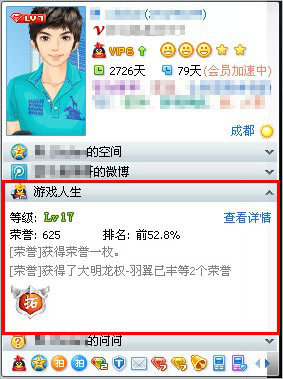你是不是也有这样的烦恼,当登陆QQ时候,qq宠物会自动跳出来,虽说QQ宠物在卖萌装傻,还挺可爱,但每天都和QQ一起启动,时间久了,还是挺烦人的。下面为您介绍:qq宠物怎么关闭、qq宠物怎么弄死、qq宠物怎么删除。
qq宠物怎么关闭 qq宠物怎么弄死 qq宠物怎么删除――工具/原料电脑QQ账号qq宠物怎么关闭 qq宠物怎么弄死 qq宠物怎么删除――方法/步骤
qq宠物怎么关闭 qq宠物怎么弄死 qq宠物怎么删除 1、
qq宠物怎么关闭?首先在电脑上找到QQ,打开QQ界面,并登陆QQ,
qq宠物怎么关闭 qq宠物怎么弄死 qq宠物怎么删除 2、
登陆QQ后,在QQ左下角找到系统设置图标,如下图所示:
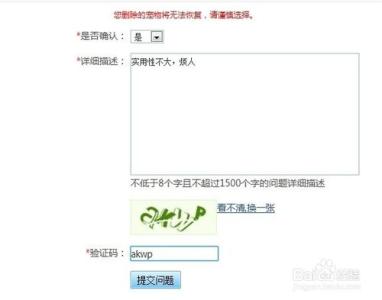
qq宠物怎么关闭 qq宠物怎么弄死 qq宠物怎么删除 3、
点击系统设置图标,页面跳转后,在“基本设置”“登陆”中找到“登陆后自动运行QQ宠物”,把勾去掉,这样QQ宠物就关闭了,就不会随着QQ而启动了。
qq宠物怎么关闭 qq宠物怎么弄死 qq宠物怎么删除 4、
知道了qq宠物怎么关闭,下面来说说qq宠物怎么弄死,也就是说qq宠物怎么彻底删除。百度搜索腾讯客服,并点击进入。
qq宠物怎么关闭 qq宠物怎么弄死 qq宠物怎么删除_怎么关闭qq宠物
qq宠物怎么关闭 qq宠物怎么弄死 qq宠物怎么删除 5、
找到页面下面的游戏自助专区,并点击进入
qq宠物怎么关闭 qq宠物怎么弄死 qq宠物怎么删除 6、
页面跳转后,在游戏自助专区“休闲&平台”中找到QQ宠物
qq宠物怎么关闭 qq宠物怎么弄死 qq宠物怎么删除 7、
点击QQ宠物,会出现如下面截图中的三个图标选项,选择最后一个:删除宠物企鹅
qq宠物怎么关闭 qq宠物怎么弄死 qq宠物怎么删除_怎么关闭qq宠物
qq宠物怎么关闭 qq宠物怎么弄死 qq宠物怎么删除 8、
页面再次跳转,根据提示,选择"是"确认后,简单描述下删除qq宠物的原因,最后点击“提交问题”,需要注意的是qq宠物一旦删除,将无法恢复。
qq宠物怎么关闭 qq宠物怎么弄死 qq宠物怎么删除 9、
好了,问题已经提交成功了,等着QQ客服来处理吧,这样,qq宠物再也不会烦你了。
qq宠物怎么关闭 qq宠物怎么弄死 qq宠物怎么删除――注意事项qq宠物一旦删除,将无法恢复
 爱华网
爱华网